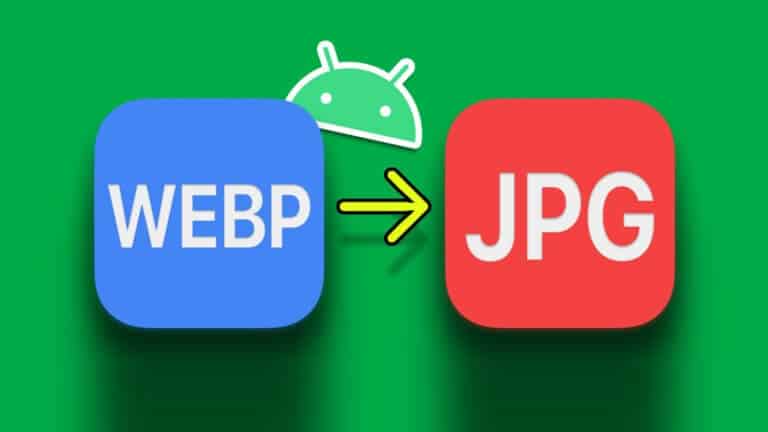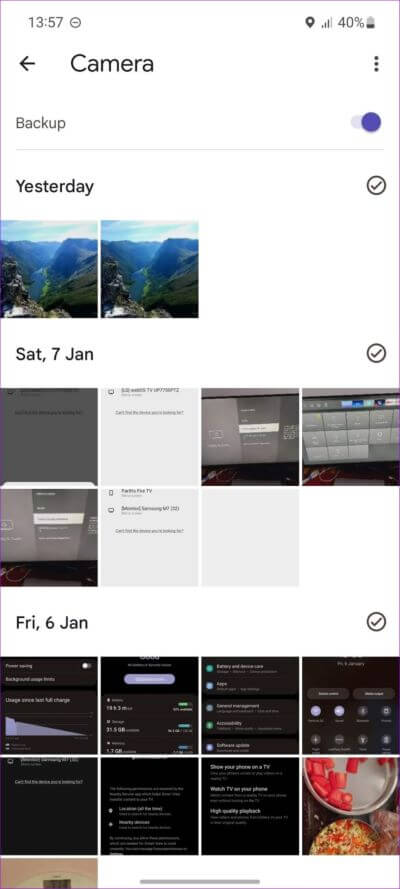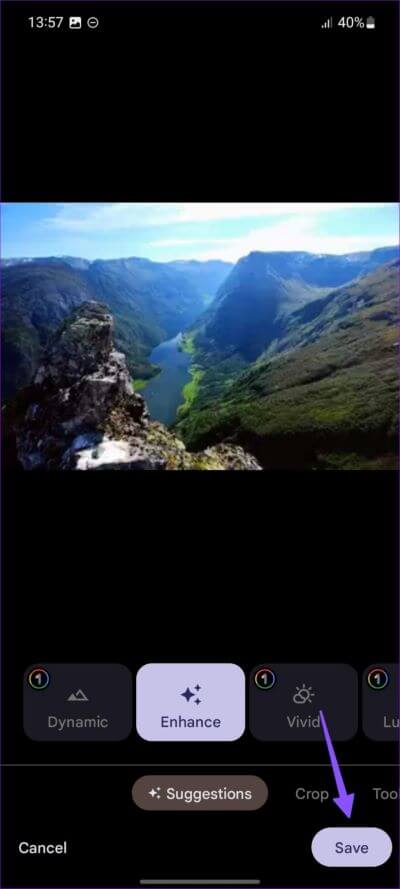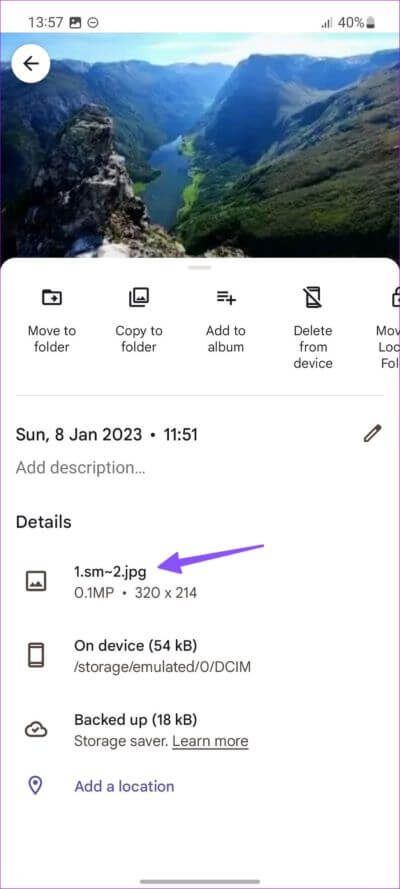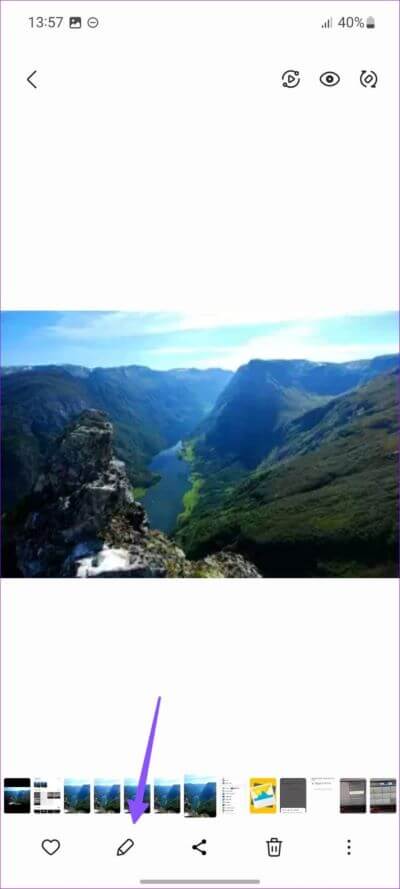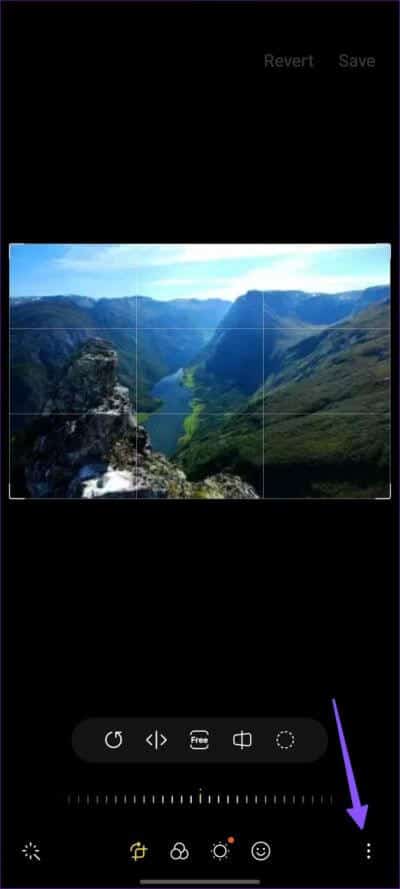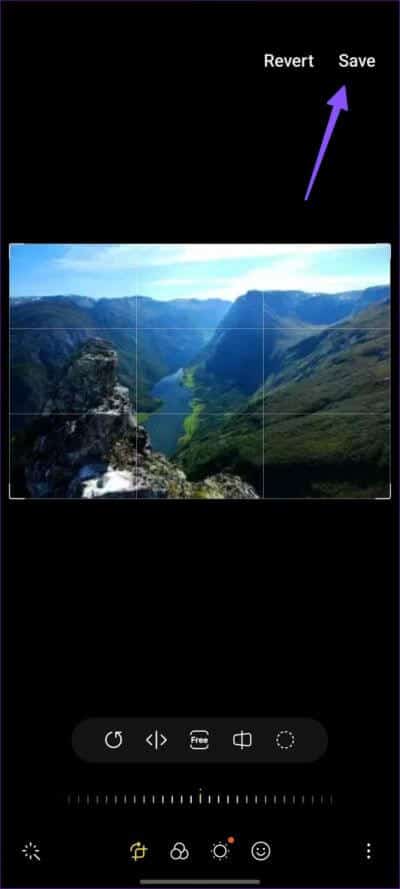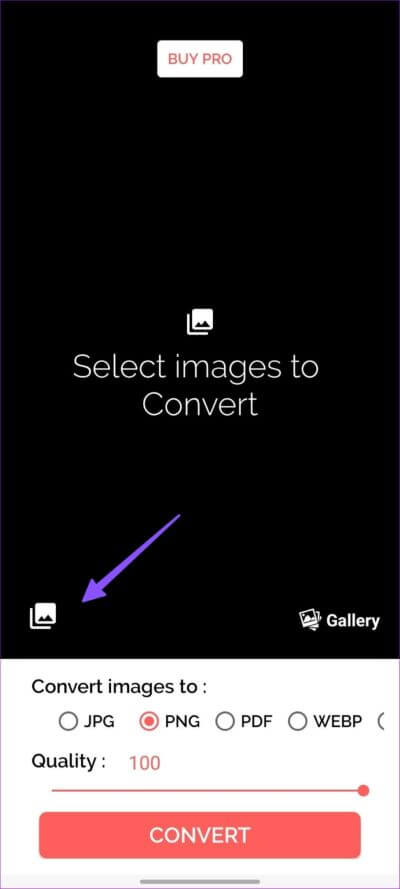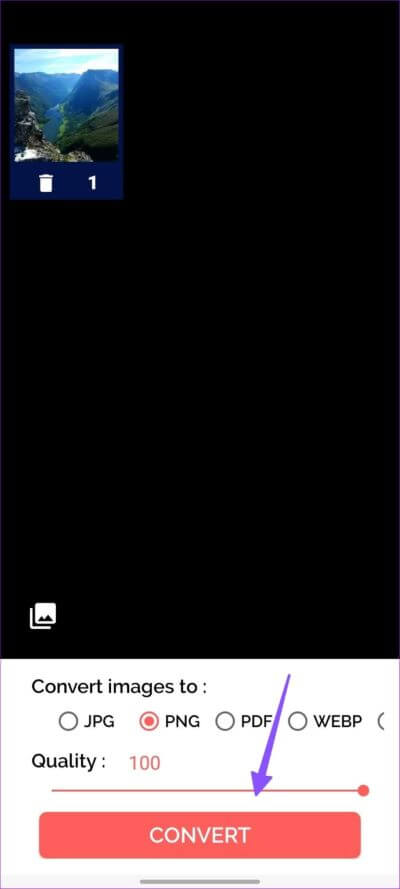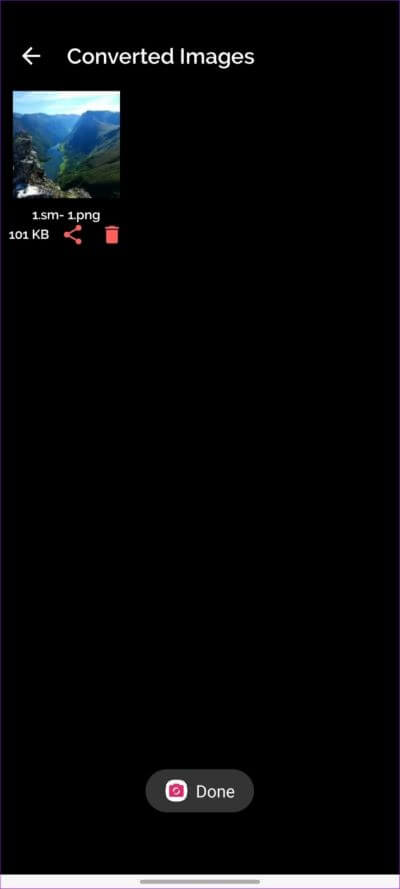أفضل 3 طرق لتحويل WEBP إلى JPG أو PNG على Android
إذا قمت بتنزيل صور من الويب ، فربما تكون قد حفظت صورًا بتنسيق WEBP على هاتف Android الخاص بك. في حين أنه تنسيق شائع لتخزين الصور عبر الإنترنت ، فإن WEBP غير متوافق مع معظم تطبيقات عارض الصور أو الصور. لا تزال معظم النماذج والمواقع على الإنترنت تقبل الصور بتنسيقات JPG أو PNG فقط. فيما يلي أفضل الطرق لتحويل WEBP إلى JPG أو PNG على Android.
في حين أن هناك طرقًا مختلفة لفتح صور WEBP على جهاز الكمبيوتر الذي يعمل بنظام Windows 11 ، إلا أن هذا يمثل تحديًا للقيام به على هاتف ذكي يعمل بنظام Android. أسهل طريقة هي تحويل صورة WEBP إلى PNG أو JPG. على الرغم من أن تنسيق WEBP له مزايا معينة مقارنةً بصيغة PNG أو JPG ، إلا أنه لا يزال غير مقبول على نطاق واسع. قبل أن نعرض لك طرقًا مضمنة وطرقًا خارجية لتحويل WEBP إلى JPG أو PNG ، فلنتحدث عن تنسيق WEBP.
ما هو تنسيق WEBP
طورت Google تنسيق WEBP بهدف عرض صور الويب باستخدام نظام ضغط. فهو يقلل حجم الصورة بنسبة تصل إلى الثلث دون المساومة على الجودة. تستخدم العديد من مواقع الويب تنسيق WEBP لتحميل الصور وتخزينها لأنه يسمح لمواقع الويب بالتحميل بشكل أسرع. ومع ذلك ، لا يزال معظم محرري الصور لا يدعمون صور WEBP. إذا قمت بتنزيل العديد من صور WEBP من الويب ، فلا يمكنك فتحها في التطبيقات الشائعة للتحرير.
إذا كانت لديك مثل هذه الصور مخزنة على Android ، فيمكنك بسهولة تحويلها إلى JPG أو PNG باستخدام الحيل أدناه.
1. استخدم صور GOOGLE لتحويل WEBP إلى JPG
بينما لا تقدم صور Google طريقة أصلية لتحويل صور WEBP إلى JPG أو PNG ، يمكنك استخدام خدعة أنيقة لإكمال التحويل. يمكنك استخدام أدوات التحرير الافتراضية في صور Google وحفظ الصورة الجديدة كنسخة. سيقوم التطبيق بتحويل WEBP إلى JPG وحفظ صورة جديدة في نفس المجلد. دعونا نتحقق من ذلك في العمل.
الخطوة 1: قم بتشغيل صور Google على هاتف Android (إنه تطبيق المعرض الافتراضي على جميع الهواتف الذكية التي تعمل بنظام Android).
الخطوة 2: افتح صورة WEBP.
الخطوة 3: اضغط على تعديل في الأسفل.
الخطوة 4: يمكنك إجراء تغييرات طفيفة أو الضغط على زر التحسين لتحسين الصورة. بعد تعديل الصورة ، سيظهر زر حفظ في الركن الأيمن السفلي.
الخطوة 5: انقر على “حفظ” وحدد “حفظ كنسخة”.
الخطوة 6: ابحث عن الصورة المحفوظة من نفس المجلد. اسحب لأعلى على الصورة ، وسترى تنسيق JPG.
2. استخدم تطبيق SAMSUNG GALLERY لتحويل WEBP إلى JPG
تأتي هواتف Samsung Galaxy مع تطبيق معرض مختلف مع تكامل OneDrive. يمكنك تغيير حجم صورة WEBP باستخدام أدوات التحرير الافتراضية وحفظ نسخة جديدة بتنسيق JPG. إنه حل بديل أنيق آخر لتحويل صور WEBP إلى JPG دون استخدام تطبيقات الطرف الثالث.
الخطوة 1: قم بتشغيل تطبيق المعرض على هاتف Samsung Galaxy.
الخطوة 2: افتح صورة WEBP واضغط على زر التحرير (رمز القلم الرصاص) في الأسفل.
الخطوة 3: يمكنك تطبيق أي مرشح ولكن إذا كنت تريد الحفاظ على المظهر الأصلي ، فما عليك سوى تغيير حجم الصورة. اضغط على قائمة الكباب (النقاط الثلاث الرأسية) في الزاوية اليمنى السفلية وحدد تغيير الحجم.
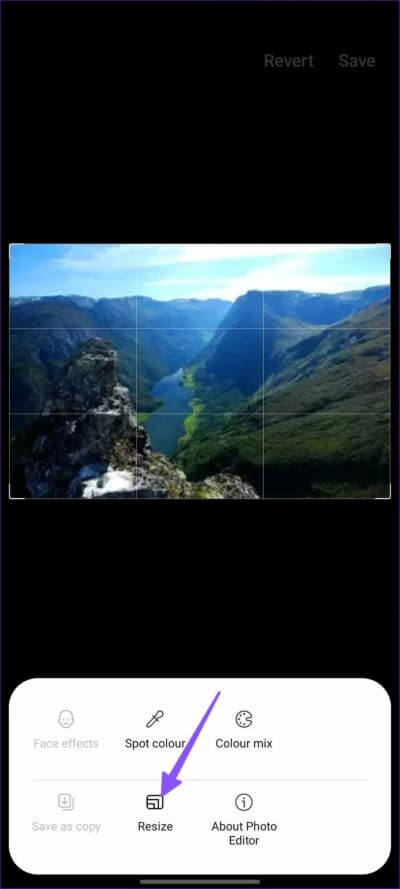
الخطوة 4: يمكنك زيادة أو تقليل دقة الصورة والضغط على حفظ في الأعلى.
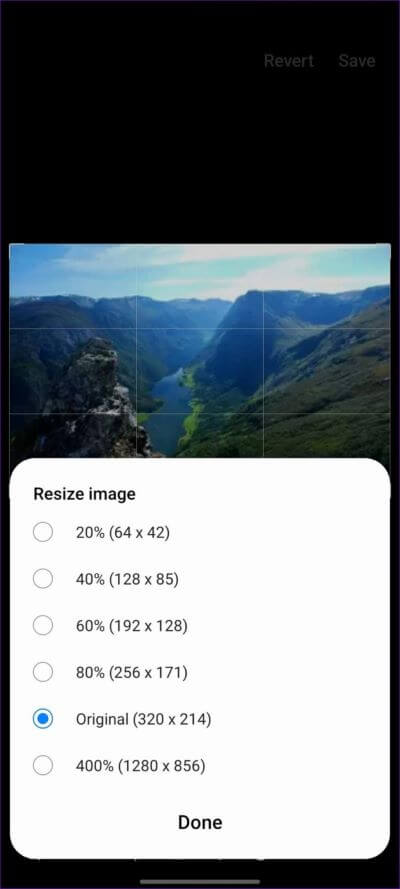
سيحفظ تطبيق المعرض الصورة الجديدة بتنسيق JPG. صورتك جاهزة الآن للمشاركة والاستخدام.
3. استخدام تطبيقات الطرف الثالث
يحتوي متجر Google Play على تطبيقات تحويل صور تابعة لجهات خارجية. ولكن لا تعمل جميع التطبيقات كما هو معلن عنها. قد يعطي البعض أخطاء أثناء عملية التحويل. لقد جربنا العديد من التطبيقات واخترنا لك خيارين.
الخطوة 1: قم بتشغيل متجر Google Play على هاتف Android الخاص بك.
الخطوة 2: قم بتنزيل تطبيق Image Converter باستخدام الرابط أدناه.
الخطوة 3: افتح التطبيق الذي تم تنزيله على هاتفك.
الخطوة 4: افتح المعرض وحدد الصور من القائمة التالية.
الخطوة 5: يمكنك تحديد عدة صور. اضغط على زر الاختيار بجانب JPG أو PNG.
الخطوة 6: اضبط جودة الصورة على 100. اضغط على تحويل.
يمكنك فتح Google Photo أو تطبيق المعرض المفضل لديك والتحقق من الصور المحولة.
Image Converter هو أحد أفضل التطبيقات لتحويل العديد من صور WEBP إلى تنسيق PNG أو JPG. باستخدام الطريقة الافتراضية ، يجب عليك فتح تطبيق وإجراء تعديلات وحفظه بتنسيق JPG. يستغرق الأمر وقتًا طويلاً وغير مريح عندما تريد تحويل عشرات الصور في وقت واحد. يؤدي استخدام تطبيق تابع لجهة خارجية إلى تسريع العملية وإكمال المهمة في أي وقت من الأوقات.
iloveimg أحد أفضل المواقع لتحويل العديد من صور WEBP إلى تنسيق PNG أو JPG. باستخدام الطريقة الافتراضية
تحويل صور الويب أثناء التنقل
يتمتع تنسيق صورة Google WEBP ببعض المزايا ، ولكنه لم يشهد بعد اعتمادًا واسعًا. عندما تواجه مشكلات عدم التوافق ، استخدم الحيل أعلاه لتحويل WEBP إلى JPG أو PNG على Android.